产品支持
您可以阅览产品的相关CAD文档和视频教程等内容,以便于更好的使用浩辰CAD系列软件。
2024-01-24 4804 3D设计软件
在3D设计工作中,工程师通常不会从零开始,对所有的零件或装配体进行重新建模。因为有大量零部件结构比较相似,所以工程师经常会将其复制一份后,在此基础上,进行设计修改和局部调整。但是经过一段时间后,工程师可能难以回忆起两个模型间的设计差异,尤其是超大装配体或者复杂的模型。由浩辰CAD公司研发的浩辰3D设计软件中提供了【模型比较】功能,无论是单个的零件,还是复杂的大型装配体,都能快速找出差异之处。
如图所示,右边的零件由左边的零件修改而来,想要快速找出两者的不同,可以使用浩辰3D设计软件中的【比较模型】功能。
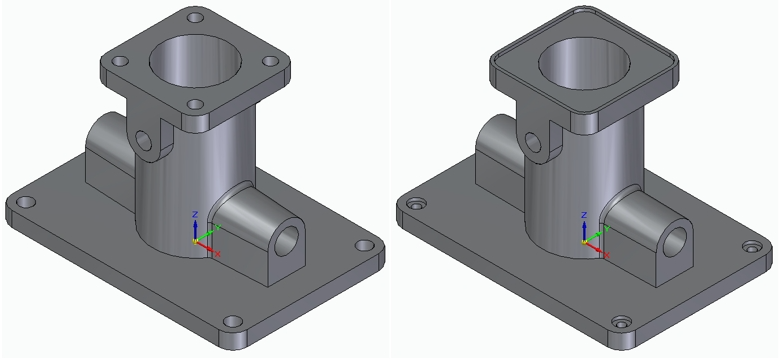
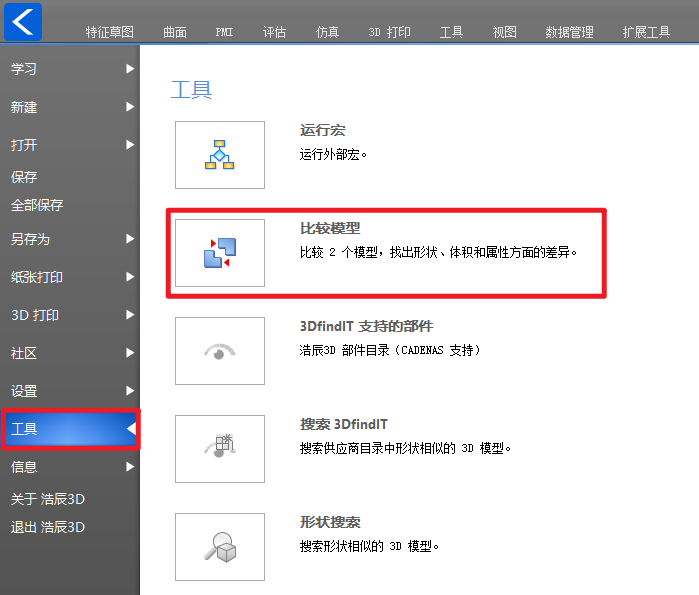
打开【比较模型】功能后,可调出对话框。在【参照模型】处,点击【浏览】来打开第一个模型,然后在【工作模型】处来打开第二个模型。在【公差】处,输入允许的误差值(当更改尺寸大于此公差值时,才会显示更改)。
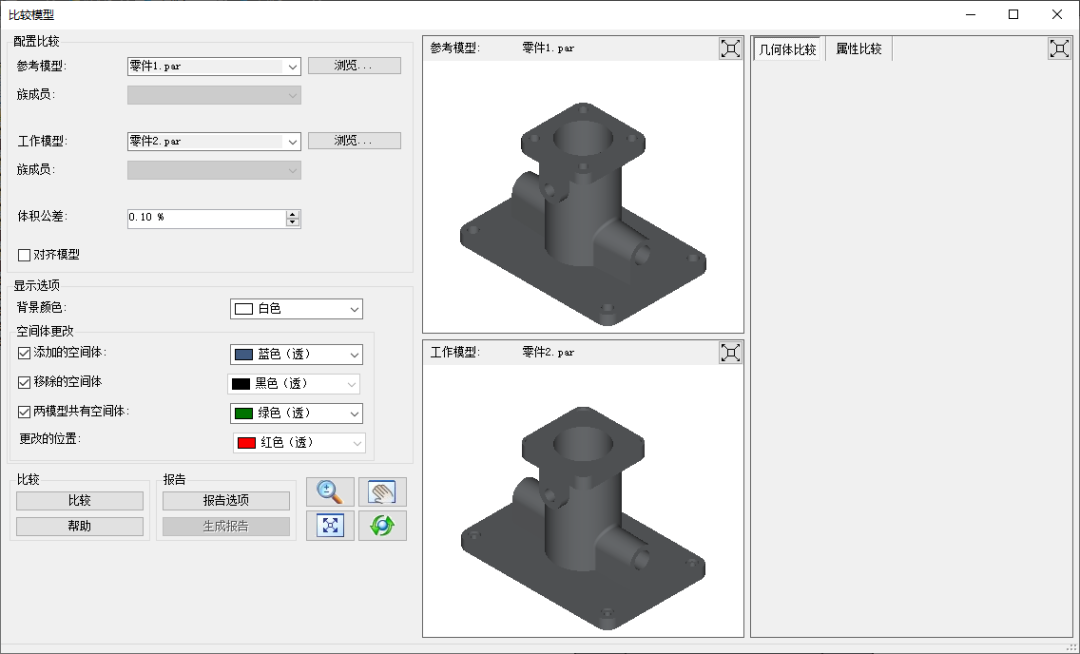
【显示选项】可控制差异的显示颜色,比较时将以参照模型为基准,对工作模型进行评估,实体的变化以颜色来展示。
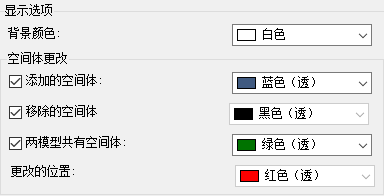
点击下方的【比较】按钮,软件即可开始模型的比较。通过颜色变化可以快速找出两者差异,另外还可以生成报告,详细说明两者差异。
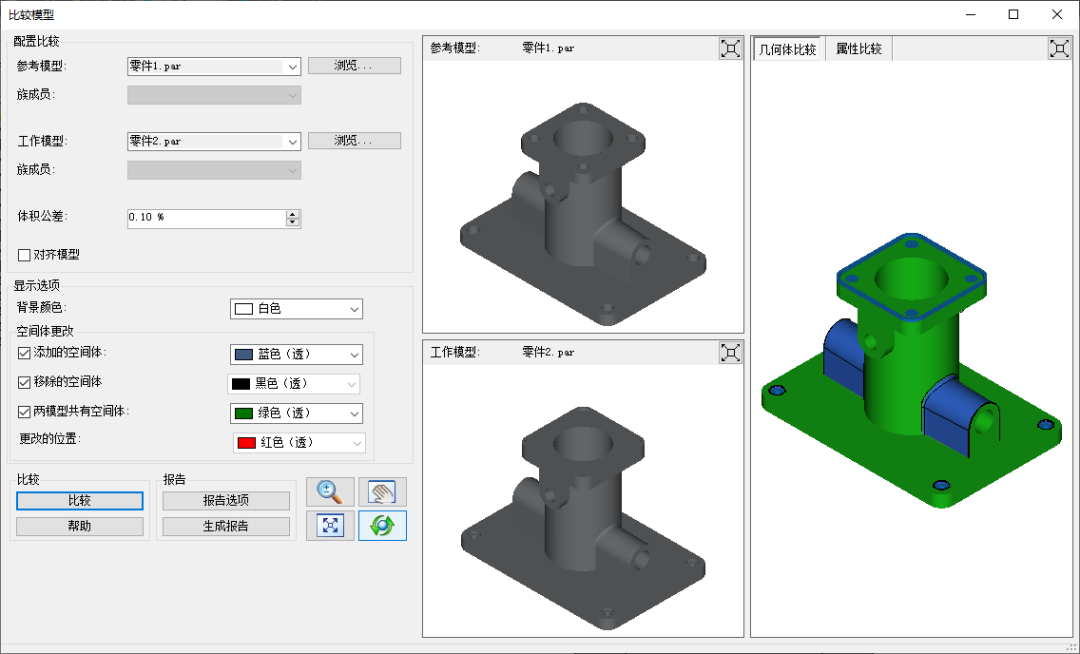
同时【比较模型】功能还支持查找装配中的更改,比较时会检测到以下内容:
3D装配体的比较内容:
(1)两个装配所用的空间体;
(2)添加的空间体(部件中添加的部件或添加的空间体);
(3)移除的空间体(移除的部件或从部件中移除的空间体);
(4)已更改位置的部件。
下面将以两个装配体为例,再次使用【比较模型】。

选择两个装配体模型后,点击【比较】,即可获得比较结果。当比较结果显示绿色时,表明两个模型的此部分体积相同,蓝色部分表明工作模型相较于参考模型多出的体积,而黑色边线则表示相对缺少的体积。点击【生成报告】,浩辰3D设计软件可生成一份详细的分析报告。

以上是浩辰3D设计软件中模型对比功能的介绍,你学会了嘛?通过此功能,可以帮助工程师快速找出两个模型的差异。此外浩辰3D还提供了丰富的3D设计工具和命令,帮助你设计出优秀的产品并制作高质量的图纸。